تنظیمات عمومی وردپرس

برای شروع روی تنظیمات عمومی کلیک کنید ، منوی تنظیمات وردپرس باز می شود.
اولین چیزی که در تنظیمات عمومی متوجه می شوید عنوان و شعار سایت شما است. شما باید از این عناوین مطمئن شوید زیرا باید با سایت شما مطابقت داشته باشد زیرا عنوان سایت شما در نتایج جستجوی گوگل قابل مشاهده خواهد بود. به طور پیش فرض، وردپرس شامل “فقط یک سایت وردپرس دیگر” به عنوان شعار سایت شما. شما احتمالاً می خواهید این شعار را به روز کنید تا توصیفی باشد از سایت شما، زیرا برچسب سایت نیز در نتایج جستجوی گوگل برای سایت شما نمایش داده می شود.
بخش بعدی آدرس وردپرس (URL) است. برای URL آدرس سایت، شما می توانید صفحه اصلی سایت متفاوت از دایرکتوری که وردپرس را در آن نصب کرده اید باشد.در بیشتر موارد ، بهتر است این دو URL را به حال خود رها کنید.
در مرحله بعد آدرس ایمیلی را می بینید که برای مدیریت اهداف، مانند اعلان های کاربر جدید استفاده می شود.
مرحله بعد تنظیمات مربوط به عضویت است. با وردپرس، شما می تواند به هر کسی اجازه دهد تا در سایت شما ثبت نام کند.
در مرحله بعد آدرس ایمیلی را می بینید که برای مدیریت اهداف، مانند اعلان های کاربر جدید استفاده می شود.
بعد تنظیمات مربوط به عضویت است. با وردپرس، شما می تواند به هر کسی اجازه دهید تا در سایت شما ثبت نام کند.
نقش کاربر معمولی به طور پیش فرض روی مشترکین جدید تنظیم شده است.احتمالاً شما نمی خواهید که امتیازات مدیریتی به کاربرانی که ثبت نام کردند بدهید.
مرحله بعد منطقه زمانی (فرمت تاریخ) است. برای انتخاب شهر روی لیست اسکرول کنید تا منطقه زمانی خود را پیدا کنید و روی آن کلیک کنید. به یاد داشته باشید در پست ها و وبلاگ ها قابل مشاهده خواهد بود و می توانید اسناد را بر اساس تاریخ مشاهده کنید و همچنین قالب بندی زمان با کلیک بر روی لینک زیر بخش پذیر است.
سه حوزه بعدی، فرمت تاریخ ، قالب زمان و زمان فعال شدن ، به شما امکان می دهد که تاریخ و تنظیمات زمان خود را سفارشی کنید.
آخرین مرحله زبان سایت است. شما می توانید زبان سایت را از لیست کشویی انتخاب کنید.
پس از بهروزرسانی یا تغییر این تنظیمات، روی ذخیره کلیک کنید تغییر می کند.
تنظیمات نوشتن وردپرس
قسمت بعدی تنظیمات نوشتن است. از سمت چپ منوی پیمایش، کلیک کنید تا صفحه تنظیمات نوشتن باز شود. تمام تنظیمات این صفحه برای نوشتن و انتشار محتوا برای سایت شما است. بخش بالایی کنترل ویرایشگر در پنل وردپرس می کند، در حالی که بقیه کنترل ها روش های انتشار خارجی را کنترل می کنند.
در بخش اول، گزینه هایی برای قالب بندی را مشاهده خواهید کرد، از جمله تنظیمات برای دسته پست پیش فرض و پیش فرض فرمت پست. وقتی انتخاب خود را در اینها انجام می دهید، پست های جدید به طور خودکار دارای دسته یا قالب پست انتخابی اعمال شده اند. فرمت های پست راهی ساده هستند که وردپرس می تواند پست های شما را قالب بندی کند، بسته به اینکه تم شما برای آن یک ظاهر طراحی می کند یا خیر. فصل بعد بیشتر در مورد فرمت خاص ما در دسته های a پوشش خواهیم داد.
بخش بعدی قسمت ارسال از طریق ایمیل است. تنظیمات ارسال از طریق ایمیل به شما امکان می دهد که سایت شما با محتوای پست ایمیلی را ارسال کنید.
برای استفاده از این مورد، باید یک حساب ایمیل مخفی با دسترسی POP3 برای هر کدام ایجاد و تنظیم کنید. نامه دریافتی در این آدرس پست خواهد شد.این ایده خوبی است برای که این آدرس را مخفی نگه دارید.
آخرین بخش مربوط به خدمات به روزرسانی است. وقتی یک پست جدید منتشر می کنید، وردپرس به طور خودکار به خدمات به روز رسانی لیست شده در اینجا اطلاع می دهد. برای اطلاعات بیشتر، از لینک Update Services در این بخش استفاده کنید.
دوباره روی دکمه ذخیره تغییرات در پایین صفحه نمایش برای اعمال تنظیمات جدید کلیک کنید.
تنظیمات خواندن وردپرس
اکنون زمان خواندن تنظیمات است. این صفحه شامل تنظیماتی است که بر نمایش محتوای سایت شما تأثیر می گذارد.
از اینجا، می توانید انتخاب کنید که صفحه اول چه چیزی را نشان می دهد، یا آخرین پست های شما یا یک صفحه ثابت. شما چند صفحه ایجاد کرده اید، آن صفحات در لیست کشویی به عنوان گزینه برای صفحه اول شما و مکان برای نمایش پست های شما قرار خواهند گرفت.
در بخش بعدی می توانید تعداد صفحات خود را تعیین کنید،صفحات وبلاگ حداکثری نمایش داده می شوند.
این تنظیم تعداد پست های نشان داده شده در یک صفحه از وبلاگ شما محدود خواهد کرد، قبل از اینکه کاربر مجبور باشد از پیوند “قبلی” یا “بعدی” برای دیدن پست های بیشتر استفاده کند.
بخش بعدی جایی است که می توانید نمایشگر محتوای خود را در فیلدهای RSS، از جمله تعداد مطالب اخیر را کنترل کنید .فیلدهای توزیع اقلام متن یا خلاصه و یا کامل نشان داده می شود.
بخش آخر برای مشاهده موتورهای جستجو است. اگر می خواهید مانند موتورهای جستجو برای نادیده گرفتن سایت شما از ایندکس کردن آن جلوگیری کنید ، روی کادر انتخاب کلیک کنید.
اگر در حال حاضر در حال توسعه سایت خود هستید و شما برای آن آماده نیستید، این ممکن است یک تنظیم مفید ایندکس شده توسط موتورهای جستجو باشد.
روی ذخیره تغییرات در پایین صفحه کلیک کنید تا این تغییرات را به روز کنید.
تنظیمات بحث وردپرس
تنظیمات بحث وردپرس گزینه های زیادی را ارائه می دهد ، برای مدیریت نظرات و کنترل لینک ها به پست ها یا صفحات شما.
بخش اول برای تنظیمات پیش فرض مقاله است. اولین تنظیم معاملات با لینک هایی که به وبلاگ های دیگر می سازید است. بخش دوم با پینگ بکها و ترک بکها یا لینکهای برگشتی وبلاگ شما سروکار دارد.
تنظیمات سوم مقاله پیش فرض است، تنظیماتی که به افراد امکان می دهد نظرات خود را در مورد پست ها و مقالات جدید ارسال کنند. اگر ترجیح می دهید اجازه ندهید مردم در مورد پست های شما نظر بدهند، علامت این کادر را بردارید.
در تنظیمات نظرات دیگر، می توانید دستورالعمل هایی برای نحوه ارسال نظرات و نحوه ارسال نظرات توسط افراد
انتخاب کنید تا به نظرات رسیدگی می شود.
بعد، در قسمت ایمیل من هر زمان، می توانید انتخاب کنید زمانی که شخصی نظری ارسال می کند در اعتدال برگزار می شود.


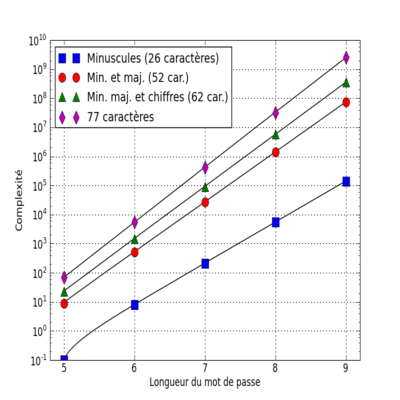


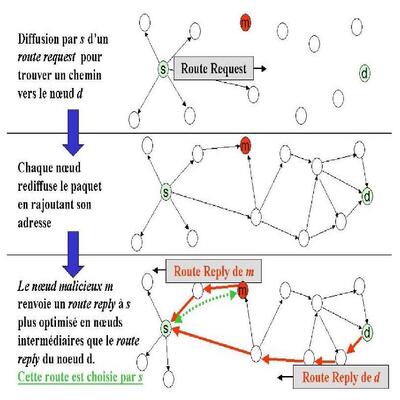


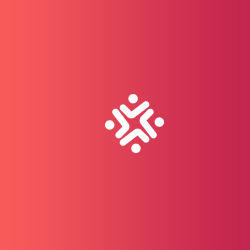


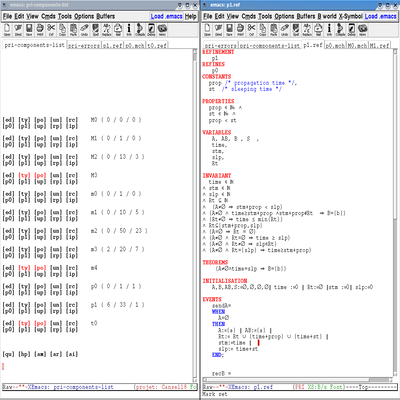

قوانین ارسال دیدگاه در سایت